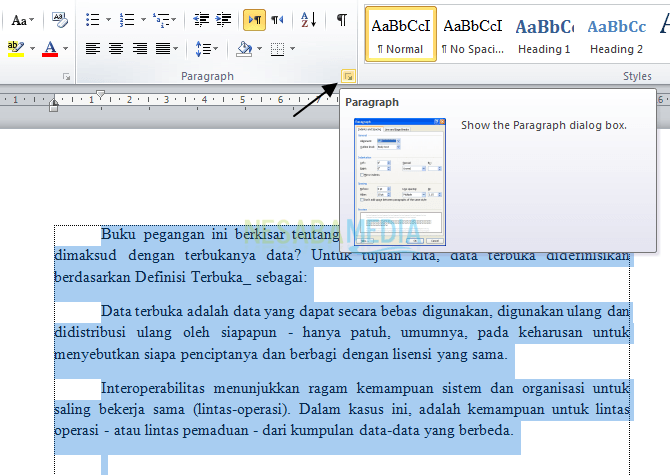CARAMENJADI.COM – Cara mengatur paragraf sebuah dokumen pada Microsoft Word sebetulnya sangat mudah bila sudah mengetahui caranya. Microsoft Word adalah sebuah perangkat lunak pengolah kata yang dikembangkan oleh Microsoft. Program ini merupakan salah satu dari sekian banyak aplikasi yang terdapat dalam paket Microsoft Office, sebuah kumpulan perangkat lunak perkantoran yang populer digunakan di seluruh dunia.
Microsoft Word digunakan untuk membuat, mengedit, dan mencetak dokumen teks yang bisa berisi tulisan, tabel, dan gambar. Program ini juga dilengkapi dengan fitur-fitur yang memudahkan pengguna dalam mengatur tata letak dokumen, seperti mengatur ukuran huruf, warna, dan gaya huruf, serta menambahkan daftar isi, inden, dan garis batas.
Microsoft Word juga memiliki fitur yang memudahkan pengguna dalam bekerja secara kolaboratif, seperti menambahkan komentar atau menandai teks yang telah diubah. Program ini tersedia untuk sistem operasi Windows, macOS, dan versi online yang dapat diakses melalui web browser.
Mengatur Paragraf Sebuah Dokumen di Word

Cara mengatur paragraf dokumen di Word terbilang susah-susah gampang, namun bagi pemula masih bingung cara melakukannya. Ada banyak sekali hal-hal yang bisa dilakukan menggunakan MS Word, salah satunya mengatur paragraf dokumen.
Biasanya paragraf dokumen yang diberikan oleh seseorang masih belum rapi. Supaya hasilnya lebih baik, Anda harus merapikannya sendiri dengan memanfaatkan fitur yang ada pada Microsoft Word. Bagi yang baru mempelajarinya, kenali terlebih dahulu fitur-fitur yang ada pada MS Word.
Setelah itu, mulai terapkan apa yang ingin Anda lakukan. Seperti halnya mengatur paragraf, maka lakukan dengan baik dan benar. Banyak sekali hal-hal yang mungkin belum diketahui oleh orang-orang terkait penggunaan Microsoft Word.
Cara Mengatur Paragraf Dokumen di Word
Bagi yang ingin membuat paragraf dokumen di Word menjadi lebih rapi, Anda harus mengetahui cara melakukannya. Pastikan jangan melakukannya secara manual karena membuatuhkan waktu yang lama. Ada fitur yang dapat membantu untuk melakukan pekerjaan di Word dengan cepat. Ikuti langkah berikut ini:
- Pilih teks paragraf yang ingin Anda atur.
- Klik tab “Home” di ribbon.
- Di bagian “Paragraph”, klik tombol “Paragraph Settings” (ikon titik-tiga yang terletak di samping tombol “Align Left”).
- Pada jendela “Paragraph”, Anda dapat mengatur berbagai pengaturan paragraf, seperti jarak antar baris, inden, serta rata tengah, kanan, atau kiri.
- Jika Anda ingin memberikan jarak di atas atau di bawah paragraf, pilih opsi “Special” pada bagian “Line spacing”, kemudian pilih “Before” atau “After” dan masukkan jumlah jarak yang diinginkan.
- Jika Anda ingin memberikan inden pada paragraf, pilih opsi “Special” pada bagian “Indentation”, kemudian pilih “First line” dan masukkan jumlah inden yang diinginkan.
- Setelah selesai mengatur pengaturan paragraf, klik tombol “OK” untuk menerapkannya.
- Anda juga dapat mengatur pengaturan paragraf secara cepat dengan menggunakan tombol-tombol yang terletak di bagian “Paragraph” di tab “Home”, seperti tombol “Align Left”, “Align Center”, “Align Right”, atau “Justify”.
Perlu diingat bahwa pengaturan paragraf hanya akan berlaku untuk paragraf yang dipilih. Jika Anda ingin mengatur pengaturan paragraf secara keseluruhan pada dokumen, Anda dapat menggunakan fitur “Styles” di tab “Home”.
Kesimpulan

Itulah cara mengatur paragraf dokumen di Word, pastikan ikuti langkah-langkahnya dengan baik dan benar. Mungkin bagi pemula masih lama melakukannya, namun setelah terbiasa, maka Anda bisa mengaturnya dengan cepat. Alhasil, paragraf dokumen menjadi rapi sesuai keinginan Anda.